วิธีการตั้งค่าการประชุมที่เกิดขึ้นซ้ำใน Teams

คุณต้องการกำหนดการประชุมที่เกิดขึ้นซ้ำใน MS Teams กับสมาชิกในทีมเดียวกันหรือไม่? เรียนรู้วิธีการตั้งค่าการประชุมที่เกิดขึ้นซ้ำใน Teams.
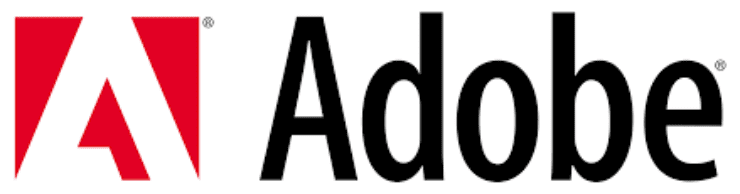
ไฟล์ PDF นั้นค่อนข้างปลอดภัยอยู่แล้ว – มันทำให้ยากมากหากเปลี่ยนเนื้อหาภายในไม่ได้ และด้วยการใช้ลายน้ำและคุณสมบัติที่คล้ายคลึงกัน มันค่อนข้างง่ายที่จะทำให้แน่ใจว่าไม่มีใครขโมยสิ่งที่คุณสร้างขึ้น
หากคุณกำลังมองหาการตั้งค่าที่ปลอดภัยยิ่งขึ้นและต้องการป้องกันไม่ให้ไฟล์ของคุณถูกสอดรู้สอดเห็นทั้งหมด คุณสามารถตั้งรหัสผ่านได้ค่อนข้างง่าย โดยเฉพาะอย่างยิ่งหากคุณมีสิทธิ์เข้าถึง Acrobat DC (ซึ่งมีรุ่นทดลองใช้ฟรีหากคุณไม่ทำ) ต้องการจ่าย) ซอฟต์แวร์ Acrobat เวอร์ชันอื่นๆ ยังรองรับฟังก์ชันนี้ด้วย แม้ว่าขั้นตอนในการป้องกันไฟล์ของคุณจะต่างกัน
เคล็ดลับ: ระวังเครื่องมือรหัสผ่านออนไลน์ มีเครื่องมือออนไลน์บางอย่างที่อนุญาตให้คุณตั้งรหัสผ่านป้องกันไฟล์ของคุณได้ ไม่ใช่ทั้งหมดที่ถูกต้อง และเพื่อที่จะป้องกันไฟล์ด้วยรหัสผ่านตั้งแต่แรก คุณต้องอัปโหลดไปยังเซิร์ฟเวอร์ที่อาจเป็นเซิร์ฟเวอร์ที่ไม่ปลอดภัย คิดให้รอบคอบก่อนใช้บริการเช่นนั้นเสมอ
มีรหัสผ่านสองประเภทที่คุณสามารถใส่ลงใน PDF ของคุณได้ – รหัสผ่านการเข้าถึงและรหัสผ่านการอนุญาต รหัสผ่านเดิมจะแจ้งให้ผู้ใช้ป้อนรหัสผ่านเมื่อเปิดขึ้น กล่าวอีกนัยหนึ่งคือ คุณไม่สามารถดูรหัสผ่านได้เลย เว้นแต่คุณจะมีรหัสผ่าน
รหัสผ่านอนุญาตสามารถจำกัดไม่ให้ผู้ใช้ทำสิ่งต่างๆ เช่น พิมพ์ แก้ไข คัดลอก และอื่นๆ ในกรณีนี้ ผู้ใช้ที่รับไม่จำเป็นต้องมีรหัสผ่าน – สามารถดูและใช้ PDF ได้โดยไม่ต้องใช้รหัสผ่าน อย่างไรก็ตาม พวกเขาไม่สามารถเข้าถึงฟังก์ชันที่ถูกจำกัดได้ ในการทำเช่นนั้น พวกเขาจะต้องมีรหัสผ่าน
เคล็ดลับ: PDF สามารถมีรหัสผ่านทั้งสองประเภทพร้อมกันได้ และขอแนะนำเป็นอย่างยิ่งว่ารหัสผ่านทั้งสองแบบจะต้องแตกต่างกัน นอกจากนี้ ให้ปฏิบัติตามกฎปกติในการตั้งรหัสผ่านที่ปลอดภัย เช่น ใช้ตัวอักษร ตัวเลข อักขระพิเศษ ฯลฯ และตรวจดูให้แน่ใจว่ารหัสผ่านของคุณมีความยาวแปดตัวขึ้นไป แม้ว่า Acrobat DC จะไม่บังคับให้คุณปฏิบัติตามกฎเหล่านี้ แต่ขอแนะนำอย่างยิ่งให้คุณดำเนินการเพื่อให้แน่ใจว่าไฟล์ของคุณได้รับการปกป้องอย่างดี
ในการป้องกันรหัสผ่าน PDF ของคุณโดยใช้ Acrobat DC ให้ทำตามขั้นตอนด้านล่าง:
เปิด Acrobat DC
ขั้นแรก เปิด Acrobat DC และตรวจสอบให้แน่ใจว่าคุณมีใบอนุญาตที่ใช้งานได้ ไม่ว่าจะเป็นแบบฟรีหรือแบบชำระเงิน
เปิดไฟล์
เพียงเปิดไฟล์ใน Acrobat DC โดยการลากและวาง หรือใช้ฟังก์ชันเปิดจากเมนู
ตั้งรหัสผ่าน
คลิกที่ "ไฟล์" ก่อนจากนั้นคลิกที่ "ป้องกันโดยใช้รหัสผ่าน" คุณจะได้รับแจ้งพร้อมหน้าต่างป๊อปอัปที่ให้คุณเลือกจากบางตัวเลือก ขั้นแรก คุณสามารถเลือกประเภทของรหัสผ่านที่คุณต้องการตั้งได้ ดังที่กล่าวไว้ รหัสผ่าน Viewing หรือ Access จะต้องใช้รหัสผ่านทุกครั้งที่ผู้ใช้ต้องการเปิดไฟล์ ในขณะที่รหัสผ่าน Editing หรือ Permission จะหยุดการกระทำบางอย่างเท่านั้น และรหัสผ่านก็ไม่จำเป็นจริงๆ
เคล็ดลับ: โดยเฉพาะอย่างยิ่งเมื่อตั้งรหัสผ่านการเข้าถึง โปรดใช้ความระมัดระวัง – หากคุณทำหาย คุณจะไม่สามารถเรียกค้นหรือเข้าถึงไฟล์ได้อีกหากไม่มีรหัสผ่าน เก็บสำเนาสำรองที่ไม่มีการป้องกันด้วยรหัสผ่านไว้ที่ไหนสักแห่งที่ปลอดภัย
จากนั้น คุณต้องตั้งรหัสผ่านจริง - อย่าลืมเลือกสิ่งที่ปลอดภัย แต่อย่าลืมสิ่งที่คุณจำได้โดยไม่ต้องจดบันทึกไว้ด้วย เมื่อคุณพอใจกับตัวเลือกของคุณแล้ว ให้คลิกที่ Apply - ข้อความจะปรากฏขึ้นว่าไฟล์ของคุณได้รับการป้องกันแล้ว
เคล็ดลับ: คลิกที่ "ตัวเลือกเพิ่มเติม" แล้วคลิก "การป้องกันรหัสผ่านขั้นสูง" บนหน้าจอซึ่งคุณสามารถตั้งรหัสผ่านเพื่อเลือกจากตัวเลือกต่างๆ เช่น การจำกัดการพิมพ์ การแก้ไข หรือคัดลอก คุณยังสามารถตัดสินใจได้ว่าผู้ใช้สามารถพิมพ์เฉพาะสำเนาของไฟล์ที่มีความละเอียดต่ำหรือจะห้ามทั้งหมดก็ได้ ในทำนองเดียวกัน คุณสามารถจำกัดว่าผู้ใช้สามารถเปลี่ยนแปลง ลบ หรือหมุนหน้า กรอกแบบฟอร์ม หรือแสดงความคิดเห็นได้ เมื่อคุณตั้งค่าการอนุญาตเสร็จแล้ว คุณจะได้รับแจ้งให้เลือกระดับการเข้ารหัส เลือก “เข้ารหัสเนื้อหาเอกสารทั้งหมด” ตั้งรหัสผ่านของคุณ แล้วคลิก “ตกลง” คุณจะเห็นข้อความแจ้งอีกครั้งว่าคุณปกป้องไฟล์ของคุณสำเร็จแล้ว
คุณต้องการกำหนดการประชุมที่เกิดขึ้นซ้ำใน MS Teams กับสมาชิกในทีมเดียวกันหรือไม่? เรียนรู้วิธีการตั้งค่าการประชุมที่เกิดขึ้นซ้ำใน Teams.
เราจะแสดงวิธีการเปลี่ยนสีที่เน้นข้อความสำหรับข้อความและฟิลด์ข้อความใน Adobe Reader ด้วยบทแนะนำแบบทีละขั้นตอน
ในบทแนะนำนี้ เราจะแสดงให้คุณเห็นวิธีการเปลี่ยนการตั้งค่า Zoom เริ่มต้นใน Adobe Reader.
Spotify อาจจะน่ารำคาญหากมันเปิดขึ้นมาโดยอัตโนมัติทุกครั้งที่คุณเริ่มเครื่องคอมพิวเตอร์ ปิดการเริ่มต้นอัตโนมัติโดยใช้ขั้นตอนเหล่านี้.
หาก LastPass ไม่สามารถเชื่อมต่อกับเซิร์ฟเวอร์ ให้ล้างแคชในเครื่อง ปรับปรุงโปรแกรมจัดการรหัสผ่าน และปิดการใช้งานส่วนขยายของเบราว์เซอร์ของคุณ.
Microsoft Teams ไม่รองรับการส่งประชุมและการโทรไปยังทีวีของคุณโดยตรง แต่คุณสามารถใช้แอพการสะท้อนหน้าจอได้
ค้นพบวิธีแก้ไขรหัสข้อผิดพลาด OneDrive 0x8004de88 เพื่อให้คุณสามารถเริ่มต้นใช้งานการจัดเก็บข้อมูลในคลาวด์ของคุณอีกครั้ง
สงสัยว่าจะรวม ChatGPT เข้ากับ Microsoft Word ได้อย่างไร? คู่มือนี้จะแสดงให้คุณเห็นวิธีการทำเช่นนั้นโดยใช้ ChatGPT สำหรับ Word add-in ใน 3 ขั้นตอนง่ายๆ.
รักษาแคชให้เป็นระเบียบในเบราว์เซอร์ Google Chrome ของคุณด้วยขั้นตอนเหล่านี้.
ตอนนี้ยังไม่สามารถปิดการตั้งคำถามแบบไม่ระบุชื่อใน Microsoft Teams Live Events ได้ แม้แต่ผู้ที่ลงทะเบียนยังสามารถส่งคำถามแบบไม่ระบุชื่อได้.






